Les rubriques : Le blog⚓
![]() Le service Blog est un espace de publication d'articles.
Le service Blog est un espace de publication d'articles.
Remarque
![]() Pistes pédagogiques :
Pistes pédagogiques :
Diffuser des informations aux élèves (orientation, vie du lycée, webographie, ...)
Permettre aux élèves de publier des productions.
L'utilisation du Blog suppose d'avoir auparavant créé et paramétré une rubrique avec le service « Blog ». Dans cette rubrique, vous devez avoir le statut de gestionnaire. (Voir l'article sur les Rubriques)
 Pour créer un nouvel article⚓
Pour créer un nouvel article⚓
Si vous disposez du rôle de rédacteur, rédacteur avec mise en ligne, modérateur ou de gestionnaire dans une rubrique classe, vous pouvez créer un article en cliquant sur "Créer un article" dans le menu "Blog".(Voir l'article sur les rôles dans les Rubriques)
Dans la fenêtre qui apparaît :
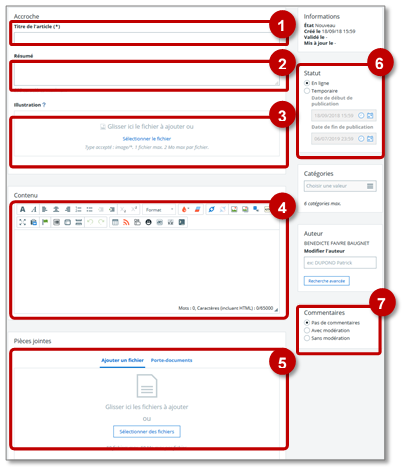
1. Donnez un nom à votre article.
2. Si vous le souhaitez, vous pouvez compléter le résumé lié à l'article. Il permet de présenter rapidement votre article (250 caractères maximum). Ces quelques lignes apparaîtront en-dessous du titre dans la liste des articles du blog. Cet encart est facultatif.
3. De la même façon, vous pouvez illustrer votre article à l'aide d'une image dont la taille doit être de préférence 680x383 pixels. Cette image est facultative.
4. La zone "Contenu", vous permet de mettre des informations à diffuser grâce à l'éditeur de texte en ligne.
5. Vous pouvez joindre un fichier à votre publication. La pièce jointe est facultative.
6. Par défaut, votre article a le statut en ligne. Vous pouvez cocher le bouton Temporaire et compléter les dates de publication afin de mettre à disposition votre article sur une période donnée.
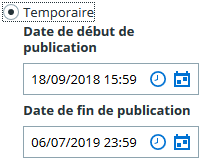
7. Par défaut, il n'est pas possible d'ajouter des commentaires à votre article. Nous vous conseillons d'utiliser le forum pour donner accès à ce type de fonctionnalité.
![]() Cliquez sur "Publier".
Cliquez sur "Publier".
 Pour déplacer, copier, supprimer un article⚓
Pour déplacer, copier, supprimer un article⚓
Une fois l'article affiché, le bouton "Plus" situé dans le bandeau haut permet différentes actions telles que copier ou déplacer un article (dans une autre rubrique).
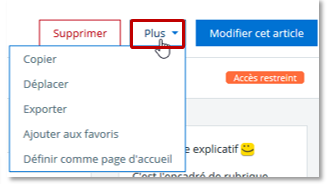
1. Copier : crée une copie de l'article qui pourra être collée dans le blog d'une autre rubrique
2. Déplacer : permet de déplacer l'article dans le blog d'une autre rubrique
3. Exporter : permet de télécharger une archive .zip contenant l'article au format .html
4. Ajouter aux favoris : Permet de créer un favori dans les services personnels afin de retrouver rapidement les articles marqués.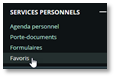
5. Définir comme page d'accueil : permet de placer l'article de blog en tant qu'article de page d'accueil de la rubrique
 Savoir gérer et créer les catégories pour classifier les articles⚓
Savoir gérer et créer les catégories pour classifier les articles⚓
Tous les articles publiés apparaissent en liste. Le dernier article publié ou mis à jour apparaît en première position.
Lorsqu'un blog contient de nombreux articles, ou simplement si on souhaite faire des regroupements d'articles, il est possible d'ajouter librement des catégories.
Un article peut recevoir plusieurs catégories.
Il suffit, lors de la création d'un nouvel article ou de la modification d'un article déjà existant, de créer une nouvelle catégorie. Il peut exister au maximum 6 catégories.
Pour cela, cliquez sur le champ catégorie ; des catégories déjà utilisées vont apparaître, ou alors il faudra en créer une nouvelle comme ici "Analyse".
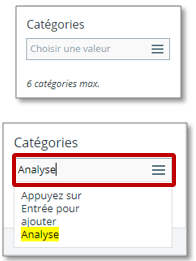
Remarque
![]() Remarques :
Remarques :
Nous vous conseillons d'utiliser des catégories déjà existantes ou des thématiques similaires afin de ne pas surcharger le choix de catégories.
Un gestionnaire pourra aussi prédéfinir des catégories à l'intérieur d'une rubrique, dans les paramètres de cette rubrique. Il peut créer ainsi des catégories de son choix et les supprimer.
Exemple : Ici tous les articles du blog sont affichés, mais ils ont été catégorisés, on va pouvoir les regrouper ou filtrer par catégorie.
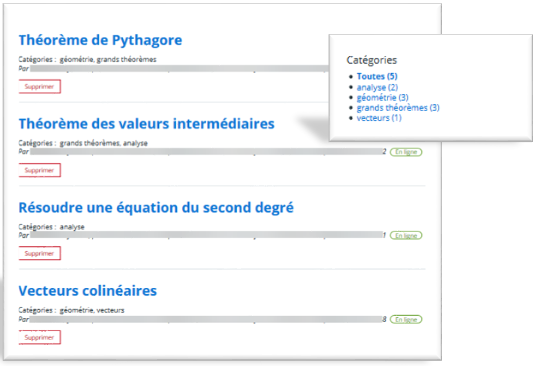
Ici seul les articles de la catégorie "grands théorèmes" apparaissent dans la liste :
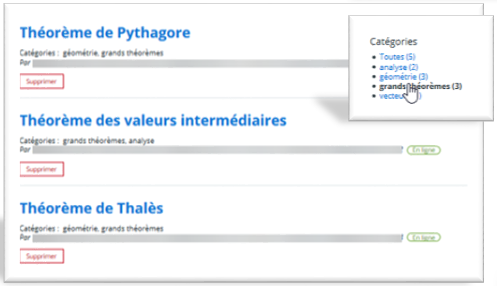
Remarque
![]() Les catégories sont définies au niveau d'une rubrique, deux catégories portant le même nom peuvent être utilisées dans deux rubriques différentes sans aucun problème.
Les catégories sont définies au niveau d'une rubrique, deux catégories portant le même nom peuvent être utilisées dans deux rubriques différentes sans aucun problème.

